办公软件基础教程
- 格式:ppt
- 大小:372.00 KB
- 文档页数:40

WPSOffice基础教程及答案引言本文档旨在为您提供关于WPSOffice的基础教程及答案。
WPSOffice是一款功能强大的办公软件套件,包括文本、表格、演示等多种办公软件。
通过本教程的,您将能够快速掌握WPSOffice 的基本操作和功能。
第一章:WPS文字1.1 创建和保存文档1. 启动WPS文字,点击“新建文档”或“打开文档”创建新的文档。
2. 在编辑区域输入文本内容。
3. 点击“文件”菜单,选择“保存”或“另存为”命令,设置保存路径和文件名。
1.2 字体和段落设置1. 选中需要设置的文本,点击“开始”菜单中的“字体”选项,设置字体、字号、字形等。
2. 选中需要设置的文本,点击“开始”菜单中的“段落”选项,设置段落对齐、缩进、行间距等。
1.3 插入图片和表格1. 点击“插入”菜单,选择“图片”命令,插入所需图片。
2. 点击“插入”菜单,选择“表格”命令,插入所需表格。
第二章:WPS表格2.1 创建和保存表格1. 启动WPS表格,点击“新建工作簿”或“打开工作簿”创建新的表格。
2. 在工作表中输入数据,设置单元格格式。
3. 点击“文件”菜单,选择“保存”或“另存为”命令,设置保存路径和文件名。
2.2 数据排序和筛选1. 选中需要排序或筛选的数据区域,点击“数据”菜单中的“排序”或“筛选”命令。
2. 根据需求设置排序或筛选条件。
2.3 公式和函数1. 点击需要输入公式的单元格,输入所需公式或函数。
2. 例如,输入`=SUM(A1:C1)`计算A1到C1单元格的和。
第三章:WPS演示3.1 创建和保存演示文稿1. 启动WPS演示,点击“新建演示文稿”或“打开演示文稿”创建新的演示文稿。
2. 在编辑区域添加幻灯片,输入文本内容,设置幻灯片布局和设计。
3. 点击“文件”菜单,选择“保存”或“另存为”命令,设置保存路径和文件名。
3.2 插入媒体和动画1. 点击“插入”菜单,选择“媒体”命令,插入所需音频或视频文件。

办公软件基础教程培训办公软件是现代办公室中必不可少的工具,它可以提高工作效率、简化办公流程。
本篇文章将为大家介绍办公软件的基础知识和使用技巧,帮助大家更好地掌握办公软件的使用。
一、办公软件简介办公软件是指用于办公自动化的软件应用程序,包括文字处理、电子表格、幻灯片演示、数据库管理等功能模块。
目前市场上最常用的办公软件有微软Office套件、谷歌Docs和苹果iWork等。
这些软件提供了强大的功能和丰富的模板库,非常适合日常办公和专业使用。
二、文字处理软件三、电子表格软件电子表格软件是用于处理和分析数据的工具,可以创建表格、计算公式和生成图表。
流行的电子表格软件有Microsoft Excel、谷歌表格和苹果Numbers等。
电子表格软件可以创建各种类型的表格,对数据进行计算和排序,并且支持多种函数和公式。
使用电子表格软件可以轻松进行数据分析、制作统计报表和财务预算。
四、幻灯片演示软件幻灯片演示软件是用于制作演示文稿的工具,可以创建幻灯片、添加文字和图片,并进行动画和转场效果的设置。
常用的幻灯片演示软件有Microsoft PowerPoint、谷歌幻灯片和苹果Keynote等。
幻灯片演示软件提供了丰富的模板和布局选项,使演示文稿更具吸引力和专业性。
使用幻灯片演示软件可以制作精美的演示文稿,并进行演讲和展示。
五、数据库管理软件数据库管理软件是用于管理和组织数据的工具,可以创建数据库、建立表格和查询数据。
流行的数据库管理软件有Microsoft Access、谷歌表单和苹果Numbers等。
数据库管理软件提供了强大的数据库功能,可以进行数据录入、修改和删除,并支持各种复杂的查询和筛选。
使用数据库管理软件可以轻松管理和分析大量的数据。
六、办公软件使用技巧1.掌握常用快捷键:熟悉常用快捷键可以提高工作效率,例如Ctrl+C复制、Ctrl+V粘贴、Ctrl+Z撤销等。
2.合理利用模板:办公软件提供了各种模板,可以直接使用或根据需求进行修改,节省时间和工作量。

办公软件教程-从零基础学起Office XP 主要包括:字处理软件Word、Excel、PowerPoint 等应用程序。
它们具有统一的界面、相似的常用工具栏及大同小异的操作方法,只是各自的侧重点有所不同。
Word 是文字处理软件。
它集成文字处理、表格处理和图形处理于一体,汇集了对各种对象的处理工具,使图片、图表、表格、艺术字等的处理得心应手。
Excel 是以表格化数据处理为基础的集成化处理软件。
它不但能实现电子表格数据处理,也具有数据库管理、统计图表自动生成等功能。
PowerPoint 是创作电子演示文稿的软件。
利用它可以方便地制作出集文字、图形、图像、声音、视频和动画于一体的多媒体演示文稿。
一、Word 特点1.对文档提供了多种查看方法;1如:普通视图、页面视图、大纲视图、Web 版式视图、文档结构图、全屏显示、Web 页预览、打印预览等。
2.具有专业级的表格处理功能;3.使用方便的多栏彩色图文混排、艺术字处理;4.具有功能很强的数学公式编辑器;5.具有多种类型文件的转换功能。
二、窗口介绍菜单栏、常用工具栏、格式工具栏、正文编辑区、状态栏、标尺、滚动条等。
注:工具栏的显示与隐藏(视图→工具栏→各种工具栏。
)三、页面设置:“文件”→“页面设置”。
1.纸张的大小(常用的纸张:A3、8K、B4、A4、16K、B5。
)2.设置页边距:调整正文到纸张边界[2][]大2小。
四、文档编辑1.建立文档(Ctrl + N)(1)录入文字,录入时不要排版,每()1 一段敲一次回车,每段前空两个汉字位置。
(2)特殊符号录入:“插入”→“符号”或用动态键盘。
(3)显示/隐藏文档中的非打印符号。
2.保存文档(1)保存(Ctrl + S)(2)另存为3.打开和关闭文件(打开:Ctrl + O)4.文档选择基本方法(1)拖动选择直接拖动是移动2Ctrl +拖动复制(2)选定区(栏)选择选择一行→单击行首的选定栏。
选择一段→双击段首的选定栏。
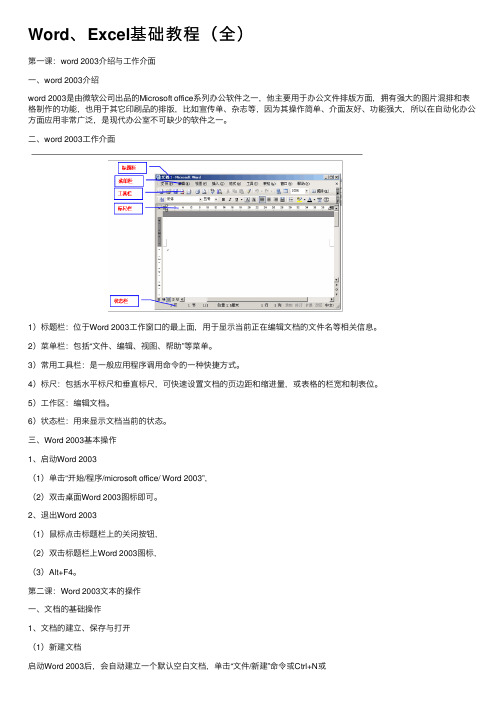
Word、Excel基础教程(全)第⼀课:word 2003介绍与⼯作介⾯⼀、word 2003介绍word 2003是由微软公司出品的Microsoft office系列办公软件之⼀,他主要⽤于办公⽂件排版⽅⾯,拥有强⼤的图⽚混排和表格制作的功能,也⽤于其它印刷品的排版,⽐如宣传单、杂志等,因为其操作简单、介⾯友好、功能强⼤,所以在⾃动化办公⽅⾯应⽤⾮常⼴泛,是现代办公室不可缺少的软件之⼀。
⼆、word 2003⼯作介⾯1)标题栏:位于Word 2003⼯作窗⼝的最上⾯,⽤于显⽰当前正在编辑⽂档的⽂件名等相关信息。
2)菜单栏:包括“⽂件、编辑、视图、帮助”等菜单。
3)常⽤⼯具栏:是⼀般应⽤程序调⽤命令的⼀种快捷⽅式。
4)标尺:包括⽔平标尺和垂直标尺,可快速设置⽂档的页边距和缩进量,或表格的栏宽和制表位。
5)⼯作区:编辑⽂档。
6)状态栏:⽤来显⽰⽂档当前的状态。
三、Word 2003基本操作1、启动Word 2003(1)单击“开始/程序/microsoft office/ Word 2003”,(2)双击桌⾯Word 2003图标即可。
2、退出Word 2003(1)⿏标点击标题栏上的关闭按钮,(2)双击标题栏上Word 2003图标,(3)Alt+F4。
第⼆课:Word 2003⽂本的操作⼀、⽂档的基础操作1、⽂档的建⽴、保存与打开(1)新建⽂档启动Word 2003后,会⾃动建⽴⼀个默认空⽩⽂档,单击“⽂件/新建”命令或Ctrl+N或单击⼯具栏的“新建”按钮。
(2)保存⽂档⽅法⼀、“⽂件/保存”命令或Ctrl+S ⽅法⼆、常⽤⼯具栏的“保存”按钮(3)打开⽂档⽅法⼀、“⽂件/打开”命令或Ctrl+O⽅法⼆、在打开对话框的“查找范围”栏内,选择要打开的⽂档,2、输⼊⽂字和符号(1)输⼊⽂字建⽴新⽂档后,将光标定位到⽂本插⼊点,直接可以在⽂档中输⼊英⽂,如果要输⼊中⽂,必须切换到中⽂输⼊法状态。

计算机软件使用的基本操作教程一、计算机软件使用的基本操作计算机软件使用的基本操作是指在计算机系统中使用各种软件进行基本操作的方法和技巧。
本文将从常见的办公软件、多媒体软件、设计软件等不同类别的软件入手,详细介绍其基本操作教程。
二、办公软件的基本操作1.文字处理软件文字处理软件是办公软件中最常用的一种。
在使用文字处理软件时,需要掌握以下基本操作:- 新建、打开和保存文档:这是文字处理软件基本操作的基础。
通过点击软件界面上的相应按钮或者使用快捷键,可以方便地进行文档的新建、打开和保存。
- 格式设置:文字处理软件提供了丰富的格式设置功能,包括字体、字号、颜色、对齐方式等。
学会使用这些格式设置功能,可以使文档更具可读性和美观性。
- 插入和编辑文字:文字处理软件允许用户插入和编辑文字,包括输入、删除、复制、粘贴等操作。
掌握这些操作使得编辑文档更加简便快捷。
- 页面设置和打印:了解页面设置和打印功能,可以根据需要调整页面大小、边距等。
同时,学会打印文档可以将编辑好的文档输出为纸质版。
2.电子表格软件电子表格软件是一种用于数据处理和分析的工具。
以下是电子表格软件的基本操作:- 单元格操作:电子表格软件中的数据都是存储在单元格中的。
掌握单元格的复制、粘贴、合并等操作,可以方便地进行数据处理。
- 公式和函数:电子表格软件提供了丰富的公式和函数,用于进行数据计算和分析。
学会编写和使用这些公式和函数,可以提高工作效率。
- 数据排序和筛选:电子表格软件可以对数据进行排序和筛选,方便用户对大量数据进行快速查找和分析。
三、多媒体软件的基本操作多媒体软件是一类处理图像、音频和视频等多媒体内容的工具。
以下是多媒体软件的基本操作:1. 图像处理软件- 打开和保存图片:学会打开和保存图片,可以进行基本的图像操作。
- 裁剪和调整大小:了解裁剪和调整图片大小的操作,可以将图像进行适当的修剪和缩放。
- 图像滤镜和特效:图像处理软件提供了丰富的滤镜和特效,可以改变图像的颜色、光线和风格等。

办公软件基本操作简单说明1、文档处理:创建新文档:打开软件后,点击“新建”或使用快捷键CtrlN来创建新文档。
编辑文本:在文档中点击光标,即可开始输入和编辑文本。
可以使用常见的编辑操作,如复制、粘贴、剪切和撤销等。
格式化文本:可以选择文本并应用字体、字号、颜色、对齐等格式设置插入图片、表格和其他对象:可以在文档中插入图片、表格、图表和其他对象来丰富内容。
保存和导出文档:在编辑完成后,点击“保存”按钮或使用快捷键CtrlS来保存文档。
可以选择不同的文件格式进行保存和导出。
2、电子表格:创建新电子表格:打开软件后,点击“新建”或使用快捷键CtrlN来创建新电子表格。
输入和编辑数据:在电子表格的单元格中输入和编辑数据。
可以使用常见的编辑操作,如复制、粘贴、剪切和撤销等。
格式化和计算:可以对单元格进行格式设置,如数字格式、日期格式等。
还可以使用公式和函数进行计算和数据分析。
排序和筛选:可以对表格中的数据进行排序和筛选,以便**查找和分析数据。
图表和图形:可以使用电子表格软件提供的功能创建图表和图形,以可视化数据。
3、演示文稿:创建新演示文稿:打开软件后,点击“新建”或使用快捷键CtrlN来创建新演示文稿。
添加幻灯片:可以添加新的幻灯片,并选择不同的布局和样式。
编辑幻灯片内容:在每个幻灯片中,可以插入文本、图片、图表和其他对象,并进行编辑和格式设置。
幻灯片切换和动画:可以设置幻灯片切换效果和动画效果,以增加演示的视觉效果。
演示放映:在编辑完成后,可以点击“放映”按钮或使用快捷键F5来进行演示放映。
除了以上的基本知识和操作方法,不同的办公软件可能还有一些特定的功能和操作,需要根据具体软件的使用手册或在线教程进行学习和掌握。

办公软件教程——基础教程Microsoft Office办公套件是当前最常用的办公软件之一,包括Word、Excel、PowerPoint等多个应用程序。
本文将为您介绍办公软件的基础教程,帮助您快速上手并熟练使用这些应用程序。
一、Word教程Word是文档处理软件,用于创建、编辑和格式化文档。
以下是使用Word的基本步骤:1. 打开Word软件,点击“新建文档”以创建一个新的文档。
2. 在文档中输入内容,可以进行字体、字号、颜色等的格式化。
3. 利用工具栏上的图标进行常用操作,如加粗、斜体、下划线、对齐等。
4. 使用插入功能添加图片、表格或其他对象到文档中。
5. 利用页面布局选项设置页边距、页面方向和纸张大小等。
6. 保存文档并定期进行版本备份,以防数据丢失。
二、Excel教程Excel是电子表格软件,用于数据管理、统计和分析。
以下是使用Excel的基本步骤:1. 打开Excel软件,创建一个新的工作簿。
2. 将数据输入到单元格中,可以使用公式进行计算和数据处理。
3. 利用工具栏上的功能进行单元格格式化、排序和筛选等操作。
4. 创建图表以可视化数据,以便更好地理解和分析。
5. 使用函数进行复杂计算,如SUM、AVERAGE、IF等。
6. 将工作簿保存为Excel文件,并进行备份以防止数据丢失。
三、PowerPoint教程PowerPoint是演示文稿软件,用于创建演示文稿和幻灯片秀。
以下是使用PowerPoint的基本步骤:1. 打开PowerPoint软件,选择新建演示文稿。
2. 在幻灯片中输入标题和内容,可以使用不同的布局和主题来美化幻灯片。
3. 插入图片、图表、音频或视频等多媒体元素,使演示更生动。
4. 设置过渡效果和动画效果,以实现幻灯片的流畅切换和精彩呈现。
5. 添加注释和批注,在演示时进行说明和展示。
6. 设置演示文稿的自动播放,以便无需手动控制每一页。
7. 保存演示文稿并导出为视频或PDF文件,方便分享和传播。

office办公软件使用教程Office办公软件是办公人员日常工作中经常使用的工具。
其中包括Word、Excel、PowerPoint等软件。
下面将为大家介绍一些常见的使用教程。
一、Word使用教程1. 打开Word软件,点击“文件”菜单,选择“新建”来创建新文档。
3. Word还提供了一些高级功能,如插入表格、插入图片、插入图表等等。
在插入菜单中可以找到这些功能,在需要的地方进行插入即可。
4. Word还可以进行一些格式调整,如分页设置、页眉页脚的设置等等。
这些功能可以在页面布局菜单中找到。
5. 另外,Word还提供了一些文档功能,如保存、打印、导出为PDF等等。
这些功能可以在“文件”菜单中找到。
二、Excel使用教程1. 打开Excel软件,点击“文件”菜单,选择“新建”来创建新表格。
3. Excel还提供一些常见的计算功能,如求和、平均值、最大值、最小值等等。
可以使用函数来进行计算,例如SUM函数用于求和,AVERAGE函数用于求平均值等等。
4. Excel还可以进行一些数据的排序和筛选。
可以选择需要排序的数据范围,然后点击“排序”按钮进行排序。
5. 另外,Excel还可以进行数据图表的绘制。
可以选择需要绘制图表的数据范围,然后点击“图表”按钮进行图表绘制。
三、PowerPoint使用教程1. 打开PowerPoint软件,点击“文件”菜单,选择“新建”来创建新幻灯片。
4. PowerPoint还可以设置幻灯片的过渡效果和动画效果。
可以在“动画”菜单中进行设置。
5. 另外,PowerPoint还可以进行幻灯片的播放、保存和导出等等。
这些功能可以在“播放”和“文件”菜单中找到。


1、美国徽软公司开发的办公集成软件Word 文字处理Excel 电子表格2、Word 的启动与退出(1)启动:方法一、双击桌面 Word 图标方法二、开始/程序方法三、选择 Word 图标,点击鼠标右键,在弹出的菜单中选择打开;(2)、退出方法一、Alt+F4方法二、双击系统图标;方法三、单击关闭按钮;3、Word xp 视窗(1)、标题栏作用:显示系统图标,文件名称等;操作:双击实现“最大化”与“还原”间切换,拖动实现窗口移动;•(2)、菜单栏•作用:包含应用程序所有功能;•操作:1、打开菜单项•方法一、鼠标单击方法二、Alt+对应字母•2、自定义菜单项•方法:选择工具/自定义,出现对话框选择“命令”选项下的内置菜单,用鼠标拖拉菜单,即可添加/删除菜单;•3、工具栏•操作:1、拖动实现位置移动(可移动到作何位置)•2、显示隐藏工具栏•方法一:“视图”/工具栏单击勾选相应项目;•方法二:右击菜单栏/工具栏空白处•4、标尺栏•作用:段落缩进、边距调整、表格行/宽高等调整;•垂直水平•操作:1、度量单位的改变•工具/选项/常规•2、显示/隐藏•方法一:视图/标尺•5、工作区:用户编辑文档的地方;•6、状态栏:显示当前操作状态,插入点位置信息等;•7、任务窗格:及时提供操作需要的命令等,也可自得选择任务窗格内容;•操作:1、显示和隐藏;•选择“视图”菜单,在弹出的菜单勾选任务窗格则显示,反之隐藏;•方法一:文件/新建•方法二:Ctrl+N•方法三:点击工具栏上的新建按钮;•b、打开•方法一、文件/打开或Ctrl+O 键•方法二、点击工具栏上打开按钮;•在打开对话框中,指定文件所在文件夹,指定文件名;•指定打开形式,单击打开右边的向下三角形按钮,以只读方式打开,只能对文档进行查看,不能进行更改;以副本方式打开,在包含源文件的文件夹中创建文件的一个新副本;•C、保存•普通保存•方法一:文件/保存或Ctrl+S•方法二:点击工具栏上保存按钮;•在保存对话框中,设定保存位置,指定文件名,指定保存类型;•注:以上保存执行首次后,现保存,对话框不现出现,如需另存或查看保存情况,须执行“文件”/“另存为”•自动保存•为了防止意外的死机或断电造成数据丢失,让计算机每隔一段时间自动执行保存命令;•方法:工具/选项/保存选项卡•勾选设置自动保存时间间隔多少分钟;•安全性•功能:设置打开权限密码:无密码则无法打开文档;•设置修改权限密码:无密码将无法将修改文档保存在硬盘中;•设置方法:1、工具/选项/安全性•2、在保存文件对话框中,单击“工具”/安全选项•9、文档常用编辑•(1)、选中•方法:鼠标•任意区域拖动•句:Ctrl+单击任意位置•行:行前单击•段:行前双击•整篇:任意行前三击/Ctrl+任意行前单击•C trl+A 全选•(2)、删除•方法:a、选中•b、Del/退格•注:如欲删除已输入新文本内容,可直接选中,删除内容后输入,因为“工具”/“选项”/“编辑”选项卡中,键入内容替换所选内容,处于自动选取状态;•C、移动方法二:剪切板:复制、定位、粘贴10、文本及特殊符号的输入文本默认方向:水平:由左而右两端对齐垂直:由上而下靠上对齐段落“按Enter 产生手动换行(不产生新段落)Shift+EnterShift+4:中文状态下显示人民币符号;Shift+6:中文状态下显示省略号;“\”:中文状态下显示顿号;“<>”:中文状态下显示书名号;即点即输:工具/选项/编辑下选中即点即输(只有在页面视图 web 版式中有效)•特殊符号方法“插入/符号”•插入公式方法:插入/对象/microsoft 公式 3.0•第二章:字符格式化•一、字符格式化的三种方法•方法一、菜单•选中文字内容,点击“格式”/“字体”弹出对话框;•字体选项卡中西字体(默认宋体五号字)•字型:加粗、倾斜、加粗倾斜;•字号:磅值表示法;着重号:对应字符加下点;•方法二、工具栏按钮;•方法三、快捷键的使用;•加粗Ctrl+B 倾斜Ctrl+I 下划线Ctrl+U•上标Shift+Ctrl+= 下标Ctrl+= 撤消Ctrl+z•二、字符大小写•方法:选中字符格式/更改大小写;•小写:选中字符都以小写显示;•词首字母大写:每个单词首字母大写;•三、中文版式格式/中文版式;•1、拼音指南2、带圈字符3、纵横混排4、双行合一5、合并字符;•四、查找与替换;•查找:用于查找文档中指定字符或指定格式的字符;•替换:用于以指定字符替换文档中符合条件的字符,或以指定格式替换文档中符合特定条件的字符的格式;•方法:查找•编辑/查找(Ctrl+F)•指定查找字符查找•指定查找字符格式:单击高级/格式•指定替换结果字符;•指定替换结果字符的格式:单击高级/格式;•五、字符格式的查看和复制•1、查看•格式/显示格式•2、复制•方法:格式刷•双击格式刷:多次复制,按 ESC 键退出格式刷状态;•单击格式刷:单击复制后光标自动恢复原状;•第三节:段落格式化•一、段落格式化•1、缩进:段落各行与页左、右边距之间的距离;•方法一:标尺•首行缩进:光标所在或选中各段的首行缩进控制;•悬挂缩进:光标所在或选中各段的首得之外各行缩进;•左缩进:光标所在或选中各段的所在行左端缩进;•右缩进:光标所在或选中各段的所有行右端缩进;•方法二:对话框•格式/段落/缩进与间距•左缩进•右缩进•特殊格式:首行缩进悬挂缩进•方法三:工具栏按钮•视图/工具栏/格式•点击增加缩进量:减少缩进量按钮•间距•段间距格式/段落/缩进与间距•段前距段后距•行距•格式/段落/缩进与间距单倍1.5 倍 2 倍最小值固定值•固定值与最小值的区别•行距指定为一定宽度的最小值时,当行中学符增大时,行距随之变化,而设为固定值时,行距值永远不因行中字符的变化而调整;•3、对齐方式•(1)、对齐方式的类型•左对齐:段落中各行沿页面左边距处向右分布;•两端对齐:段落中各行两端与页面左右距对齐;•居中:段落中各行沿页面边距中点线对齐;•右对齐:段落中各行从页面右边距处向左分布;Ctrl+R 右对齐Ctrl+Shift+D 分散对齐方法三、对话框格式/段落/缩进与间距/对齐方式二、项目符号和编号(1)、自动项目符号使用方法一、* 空格/输入文字(退格消除或再击回车)•方法二、格式/项目符号和编号•方法三、点击工具栏中的对应按钮;•(2)、自动编号使用•方法、“1、文字”回车或 1.文字•注:以上两项功能的前提为:工具/自动更正选项/键入时自动•勾选自动项目符号;•勾选自动编号列表;•(3)、编号的自定义•格式/项目符号和编号/编号•选择已有编号类型或单击自定义•设置符号/编号类型•设置位置文字位置设置•确定•三、首字下沉•作用:使选中段落中首字放大并下沉或悬挂段前;•操作:选中段落或光标定位于段中•格式/首字下沉•设置下沉类型:下沉或悬挂•下沉行数设置下沉字符字体设置注:大纲视图不可以设首字下沉;•四、边框和底纹•1、边框•方法一、对话框•(1)、选中段落•(2)、格式/边框和底纹•(3)、对话框•边框类型设置框线线型设置框线粗细设置框线类型:上、下、左右•应用范围:段落、文字•方法二、工具栏按钮(视图/工具栏/表格和边框)•(1)、选中段落•(2)、在工具栏选择线型•(3)、设置线条粗细•(4)、在工具栏上选择线条颜色;•(5)、在工具栏上选择外框线;•2、底纹•应用范围:段落文字•方法二、工具栏按钮•选中文字对象单击底纹颜色按钮(表格和边框工具栏)•五、分栏•1、分栏方法•选中栏段落或节•格式/分栏•设置分栏数目•设置栏宽与栏间距•栏宽相等,若不选中,可分别设置各栏分隔线,选中则栏间出现一竖线;•2、平衡栏高度•方法一、强制截栏•定位于截断处•插入/分隔符/分栏符•方法二、在文档最后插入空段落符号选取该符号之处的文档,执行分栏命令•第四讲图文混排•一、文本框•1、文本框的创建•(1)、方法一:插入/文本框/横排/竖排•方法二:单击绘图工具栏中的横排/竖排按钮;•(2)、单击文档区,或在文档区拖拉绘制;•(3)、输入文字•2、文本框的编辑•(1)、大小•方法一:拖动八个控制点•(2)、位置•方法一、拖动文本框•(3)、形状:选中文本框(单击框线)•点击绘图按钮/改变自选图形/选择新的形状;•(4)、填充及线条色•方法一、点击填充颜色按钮(绘图/工具栏中)•点击线条颜色按钮•方法二、“文本框格式”对话框•3、文本框格式对话框•选中文本框•格式/文本框•颜色与线条选项卡•填充:选择颜色及透明度;•线条:设置线条颜色、虚实、线型、粗细;•大小选项卡•环绕方式:五种基本环绕方式•嵌入型:文本框或图形以插入点处一个字符的位置出现,可用鼠标直接拖动但影响行高。



•办公软件概述与基础操作•Word文档处理与排版技巧•Excel电子表格应用与数据分析•PowerPoint幻灯片制作与演示技巧目录•办公软件高级应用与协同办公•文员必备职业素养与沟通技巧常用办公软件介绍Microsoft Office系列01WPS Office02Adobe系列03电脑基本操作与文件管理开机、关机及重启掌握正确的电脑开关机顺序,避免数据丢失。
文件与文件夹管理了解文件与文件夹的概念,掌握创建、重命名、移动、复制和删除等操作。
系统设置与优化学习如何更改电脑设置,提高系统运行效率。
拼音输入法五笔输入法文字录入技巧030201输入法与文字录入技巧打印机、扫描仪等外设使用打印机使用扫描仪使用其他外设Word界面及功能区域认识菜单栏文本编辑区包含文件、编辑、视图等主要功能选项。
输入和编辑文档内容的区域。
标题栏工具栏状态栏显示当前文档名称及软件状态。
提供常用命令的快捷按钮,如保存、打印等。
显示当前文档状态,如页数、字数等。
文档创建、保存和打开方法保存文档创建新文档选择“文件”菜单中的“保存”命令,或使用快捷键件名和保存路径。
打开文档文本编辑和格式设置技巧输入文本选择文本复制和粘贴文本设置字体、字号和颜色表格制作与数据处理功能01020304插入表格编辑表格排序和筛选数据计算和统计数据插入图片设置图片格式设置文字环绕方式页面布局调整图文混排和页面布局调整状态栏显示当前工作表的状态信息,如选中单元格的数量、求和结果等。
显示当前工作簿中的工作表及单元格内容。
工具栏提供快速访问常用命令的按钮,如保存、撤销、恢复等。
标题栏菜单栏包含文件、编辑、视图、插入、Excel 界面及功能区域认识工作表操作重命名、添加、删除、移动和复制工作表等操作。
工作簿操作新建、打开、保存、关闭工作簿等基本操作。
单元格操作选中、合并、拆分、调整行高列宽等基本单元格操作。
工作簿、工作表和单元格操作数据录入、整理和美化技巧数据录入技巧数据整理技巧美化表格技巧公式函数在数据处理中应用公式基本语法了解Excel中的公式组成及运算符优先级规则。

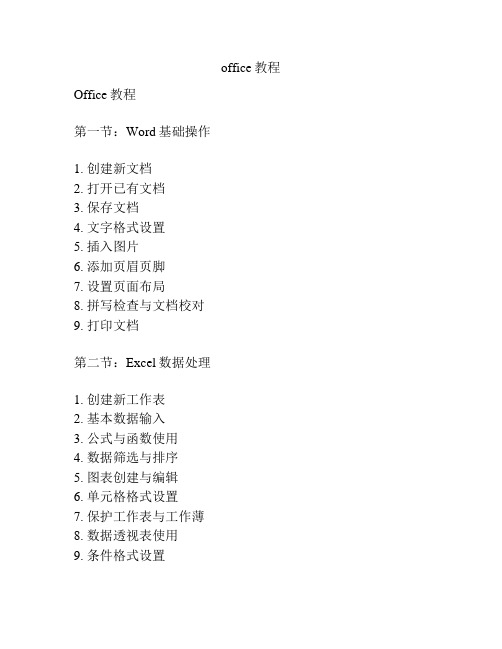
office教程Office教程
第一节:Word基础操作
1. 创建新文档
2. 打开已有文档
3. 保存文档
4. 文字格式设置
5. 插入图片
6. 添加页眉页脚
7. 设置页面布局
8. 拼写检查与文档校对
9. 打印文档
第二节:Excel数据处理
1. 创建新工作表
2. 基本数据输入
3. 公式与函数使用
4. 数据筛选与排序
5. 图表创建与编辑
6. 单元格格式设置
7. 保护工作表与工作薄
8. 数据透视表使用
9. 条件格式设置
第三节:PowerPoint幻灯片制作
1. 新建幻灯片
2. 幻灯片布局选择
3. 文字与图形插入
4. 幻灯片切换与动画效果
5. 幻灯片排序与删除
6. 演讲者备注添加
7. 幻灯片放映设置
8. 幻灯片设计与主题
9. 幻灯片导出与共享
第四节:Outlook电子邮件管理
1. 设置新邮件账户
2. 发送与接收邮件
3. 邮件筛选与分类
4. 创建邮件文件夹
5. 电子邮件模板使用
6. 自动回复与规则设置
7. 日程安排与会议邀请
8. 联系人管理与分组
9. 邮件导入和导出
第五节:OneNote笔记整理
1. 新建笔记本与页面
2. 笔记书写与标注
3. 录音与视频插入
4. 笔记页排序与删除
5. 分享与联络笔记
6. 标签与任务管理
7. 笔记本同步与备份
8. 图像与文件附件
9. OCR文字识别使用
以上是Office各应用的基础操作教程,希望能帮助您快速上手使用Office办公软件。
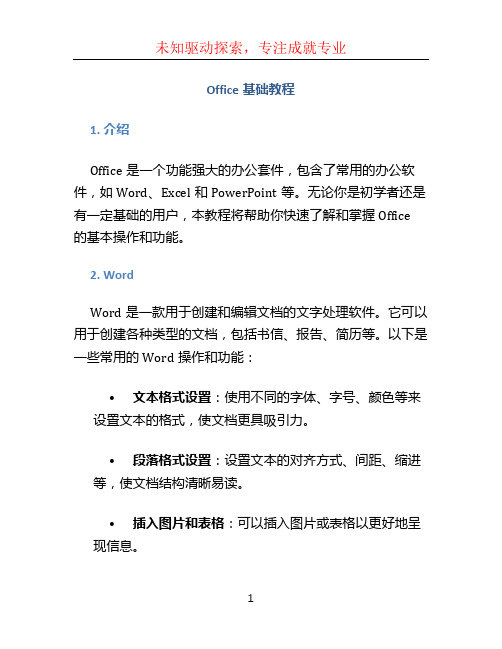
Office基础教程1. 介绍Office是一个功能强大的办公套件,包含了常用的办公软件,如Word、Excel和PowerPoint等。
无论你是初学者还是有一定基础的用户,本教程将帮助你快速了解和掌握Office 的基本操作和功能。
2. WordWord是一款用于创建和编辑文档的文字处理软件。
它可以用于创建各种类型的文档,包括书信、报告、简历等。
以下是一些常用的Word操作和功能:•文本格式设置:使用不同的字体、字号、颜色等来设置文本的格式,使文档更具吸引力。
•段落格式设置:设置文本的对齐方式、间距、缩进等,使文档结构清晰易读。
•插入图片和表格:可以插入图片或表格以更好地呈现信息。
•页眉和页脚:在文档的顶部和底部插入永久文本,如页码、日期等。
•目录和标题样式:使用目录和标题样式来自动创建文档的目录和标题,提高文档的可导航性。
3. ExcelExcel是一款用于创建和管理电子表格的软件。
它可以用于各种数学和统计计算,数据分析和图表制作等。
以下是一些常用的Excel操作和功能:•单元格格式设置:设置单元格的格式,如数字格式、日期格式、边框等。
•公式和函数:使用公式和函数进行各种数学、统计和逻辑运算,自动计算结果。
•排序和筛选:对数据进行排序和筛选,快速查找和分析数据。
•数据透视表:使用数据透视表对大量数据进行汇总、分组和分析。
•图表制作:根据数据创建各种类型的图表,如柱状图、折线图、饼图等。
4. PowerPointPowerPoint是一款用于创建演示文稿的软件,可以制作各种类型的幻灯片,如演讲稿、培训课件等。
以下是一些常用的PowerPoint操作和功能:•幻灯片布局设置:选择合适的幻灯片布局以展示内容,如标题幻灯片、标题和内容幻灯片等。
•插入多媒体:插入图片、音频、视频等多媒体元素以丰富演示内容。
•添加动画和过渡效果:为幻灯片元素添加动画和过渡效果,使演示更生动有趣。
•导航和演示设置:设置幻灯片的导航方式和演示顺序,控制演示的流程。